L'âge minimum repuis est de 13 ans et plus. Cela signifie que les adolescents de 13 ans et plus peuvent utiliser Twitter.
Contrôle Parental Twitter - Tout ce que les Parents doivent savoir
Parmi tous les types de réseaux sociaux, Twitter est l'application la mieux notée au monde. Elle compte plus de 206 millions d'utilisateurs actifs par jour, dont 76,9 millions aux États-Unis. Les réseaux sociaux comme Twitter sont parfaits pour créer des réseaux et leurs avantages sont nombreux, mais ce n'est pas toujours l'endroit idéal pour les enfants.

- Partie 1: Que doivent savoir les parents sur Twitter ?
- Partie 2: Développement des paramètres de confidentialité sur Twitter
- Partie 3: Comment configurer le contrôle parental sur Twitter ?
- Partie 4: Comment améliorer la sécurité des enfants sur Twitter ?

- Partie 5: FAQ sur le contrôle parental de Twitter
Partie 1 : Que doivent savoir les parents sur Twitter ?
Selon le centre d'aide de Twitter, les jeunes de plus de 13 ans peuvent accéder à la plateforme. Le public est très nombreux entre 13 et 17 ans. Cependant, lorsqu'un enfant télécharge l'application depuis Google Play Store ou Apple App Store, l'application est référencée par défaut pour un public adulte. C'est pourquoi le contrôle parental est une nécessité sur Twitter.
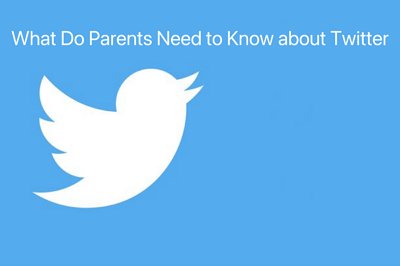
Twitter rassemble un grand nombre de communautés différentes. Elles partagent et publient des contenus variés et communiquent entre elles. Si vos jeunes enfants font partie l'une d'entre elles, en tant que parent, vous avez la responsabilité d'en connaître les risques principaux ci-dessous :
- Risque de Trolling. Après avoir partagé un tweet, certains internautes peuvent le ridiculiser, se moquer du tweet et de l'utilisateur qui en est à l'origine, ce qui peut être blessant et regrettable. La plupart du temps, les célébrités sont les principales victimes du trolling. Et ce genre de cyberharcèlement se propage rapidement.
- Contenu piégeur et à caractère sexuel. Twitter n'a pas d'algorithme pour contrôler le contenu. Du contenu sexuel et trompeur peut donc s'afficher sur votre fil d'actualité. Ce n'est certainement pas la meilleures des choses à souhaiter pour nos jeunes utilisateurs.
- Réputation entachée. Après avoir publié un tweet, quelle que soit votre opinion, cela peut nuire à votre réputation et à celle des autres. Parfois, de nombreuses personnes sont poursuivies en justice à cause de leurs tweets.
- Partage de localisation. De nombreux adolescents fournissent des informations sur leur localisation actuelle et leur état d'esprit sur les réseaux sociaux. Leur géolocalisation n'est pas censée être partagée au grand public.
- Navigation sans filtre. Les marques de moteurs de recherche ont leur profil sur Twitter, depuis lesquelles n'importe qui peut accéder à une page Web. Bien évidemment l'accès est alors sans filtre Web.
Partie 2 : Développement des paramètres de confidentialité sur Twitter
Twitter enrichit nos connaissances en nous proposant un contenu utile et en nous tenant au courant des dernières tendances. Cependant, l'application a ses bons et ses mauvais côtés. Twitter essaie donc constamment de développer ses paramètres de confidentialité pour offrir la meilleure expérience possible aux utilisateurs.
Le contrôle parental des paramètres de confidentialité en fait un endroit sûr pour les enfants. Twitter dispose de quelques modes et paramètres à cet égard, tels que :
1.Mode sécurisé : Twitter a récemment développé une fonctionnalité de blocage automatique appelée Mode sécurisé. Elle n'est disponible que dans certaines régions. Grâce à cette fonctionnalité, l'application peut détecter et empêcher les comptes de spam de rejoindre une communauté sur Twitter. Cela limitera les interactions indésirables et vous n'aurez aucunement besoin d'effectuer une blocage manuel.
2. Contrôle de conversation : il s'agit d'un élément clé pour contrôler la conversation. Vous pouvez éviter les abus potentiels et participer à des conversations significatives. Les utilisateurs peuvent contrôler les contacts des messages privés et des discussions. Ce filtre est utilisé pour éloigner les messages indésirables et les spams.
3. Mode muet : ce filtre supprime le contenu de comptes spécifiques du fil d'actualité. Vous pouvez également désactiver leur hashtag et leur conversation. Cela fonctionne comme le blocage et le désabonnement. Ainsi, l'utilisateur peut éviter tout conflit inutile.
Partie 3: Comment configurer le contrôle parental sur Twitter ?
Twitter propose de nombreux paramètres de contrôle parental qui permettent de protéger vos adolescents des contenus préjudiciables et des communautés inappropriées. Voici tous les paramètres du contrôle parental de Twitter :
1 Désactiver les messages Privés :
Les messages privés vous permettent d'avoir une conversation privée et peuvent être une forme d'abus à bien des égards. Désactivez donc l'option de message privé :
- Tout d’abord, ouvrez votre application Twitter. Appuyez sur le menu à trois barres.
- Choisissez l’avant-dernière option « Paramètres et confidentialité ».
- Cliquez sur confidentialité et sécurité.
- Si vous voyez que les messages privés sont activés, cliquez dessus et ils seront désactivés.
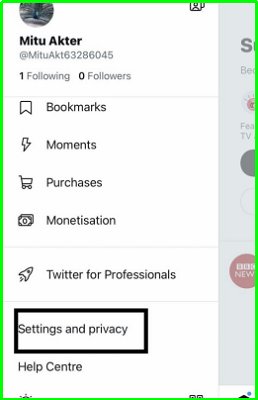

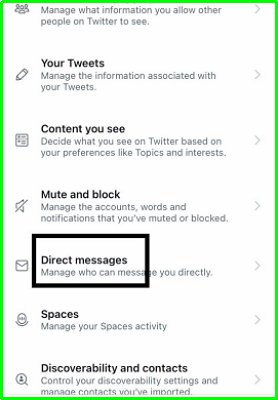
2 Définir le compte comme privé :
- Cliquez sur le bouton de menu puis sur l'option Paramètres et confidentialité.
- Choisissez l'option confidentialité et sécurité.
- Appuyez sur Audience, médias et identifications.
- Activez ensuite l’option Protéger mes posts.

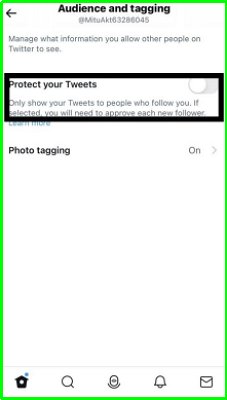
3Désactiver le marquage des photos :
- Accédez à l’option Paramètres et confidentialité, puis à l’option confidentialité et sécurité.
- Appuyez ensuite sur l’option audience, médias et identification.
- Vous pouvez maintenant apercevoir l'option identification photo. Appuyez dessus.
- Il existe trois options pour cette fonctionnalité. La désactiver est la meilleure option.

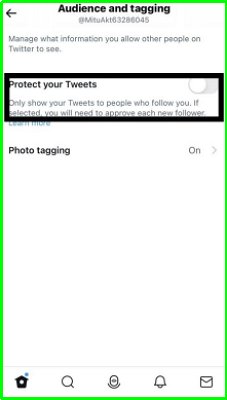
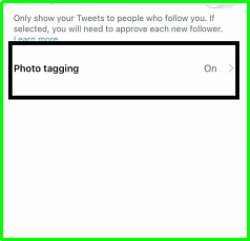
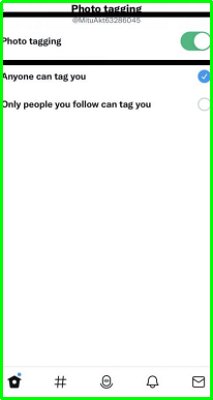
4 Désactiver la lecture automatique des vidéos :
- Accédez à l'interface des paramètres. Faites défiler vers le bas et recherchez Accessibilité, affichage et langues.
- Maintenant, cliquez sur Utilisation des données.
- Vous devez maintenant appuyer sur Économiseur de données. Cela désactivera la lecture automatique des vidéos.
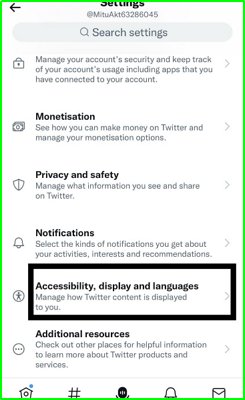
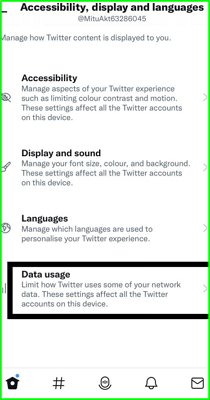
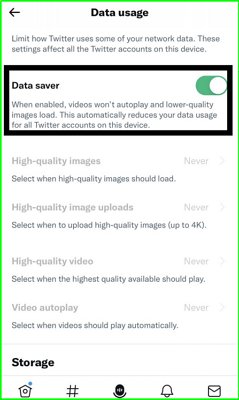
5 Masquer et bloquer des comptes :
Il existe deux méthodes pour bloquer quelqu'un. Vous pouvez effectuer cette manipulation depuis l'interface des paramètres de confidentialité ou depuis l'accès rapide. Voici comment bloquer et désactiver un contact depuis l'accès rapide.
- Appuyez sur la flèche à côté du profil utilisateur.
- Appuyez ensuite sur Masquer.
- De la même manière, vous pouvez voir ici l'option de blocage. Appuyez sur Bloquer.
- Une interface de confirmation apparaîtra. Appuyez sur bloquer.
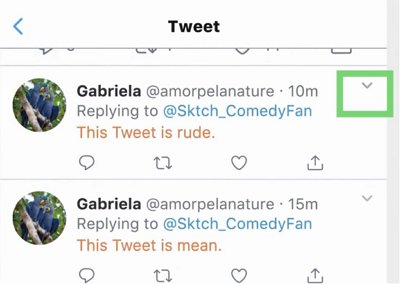
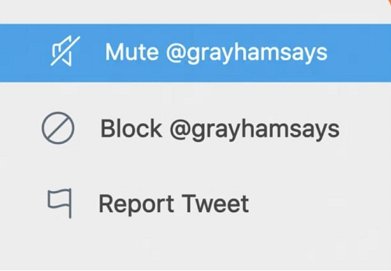
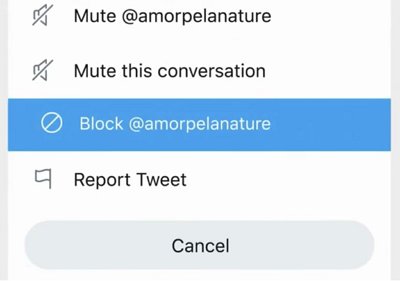
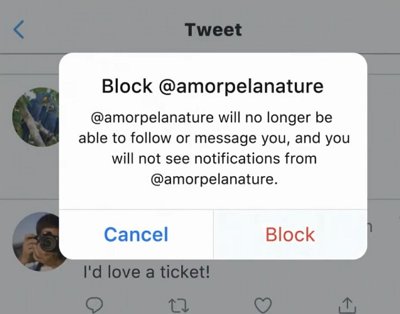
6 Masquer le contenu sensible :
- Accédez aux paramètres de confidentialité et sécurité.
- Appuyez sur vos posts.
- Maintenant, activez Marquer les médias que vous postez comme contenant des éléments pouvant être sensibles.

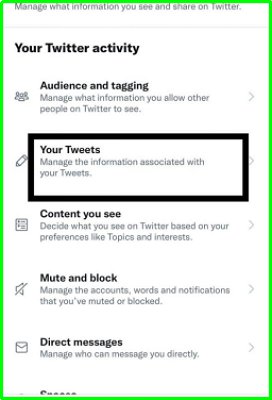
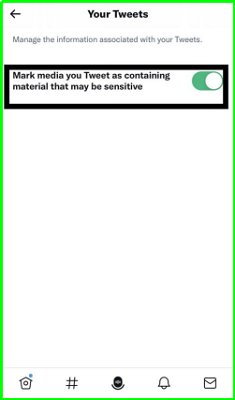
7 Filtre de qualité :
- Accédez au paramètre Confidentialité et sécurité.
- Appuyez sur Messages privés.
- Ensuite désactivez l'option Filtrer les messages de faible qualité.

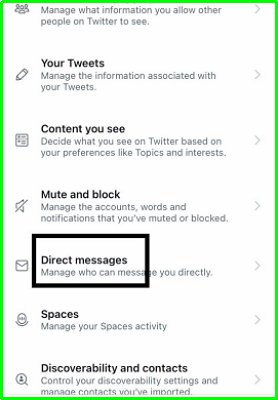
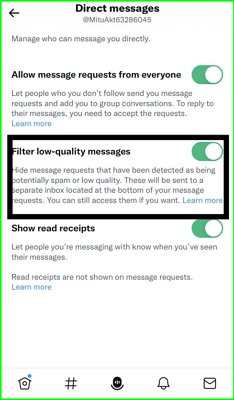
8 Filtre de recherche :
- Allez dans les paramètres confidentialité et sécurité.
- Appuyez ensuite sur contenu que vous voyez.
- De là, appuyez sur paramètre de recherche et cochez ou décochez les options de contenus bloqués ou masqués selon vos préférences.
![]()
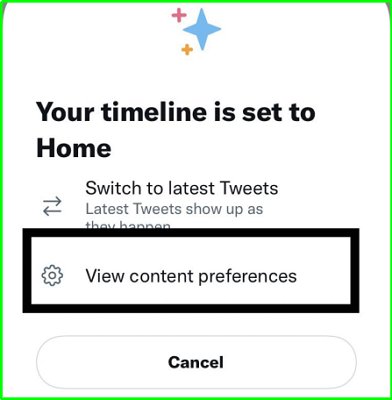
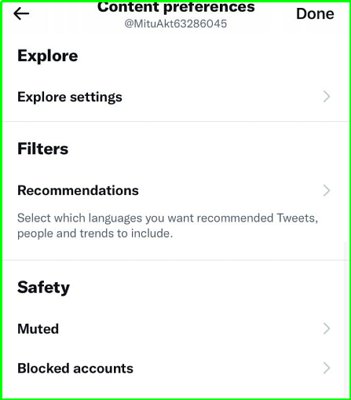
9 Détectabilité et contacts :
- Accédez à Confidentialité et paramètres. Accédez ensuite à Confidentialité et sécurité.
- Appuyez sur Détectabilité et contacts.
- De là, vous pouvez contrôler vos contacts.

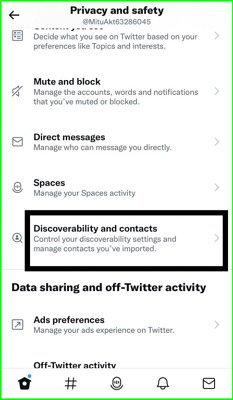
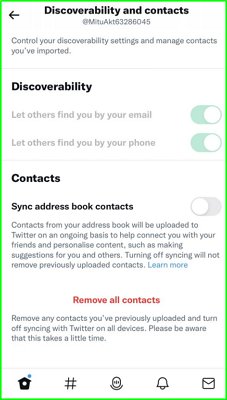
10 Authentification à deux facteurs :
- Accédez aux paramètres. Appuyez sur Sécurité et accès au compte.
- Appuyez sur Sécurité .
- Ici, vous pouvez effectuer l'authentification à deux facteurs. Vous pouvez également définir une protection par mot de passe supplémentaire pour rendre votre compte plus sécurisé.
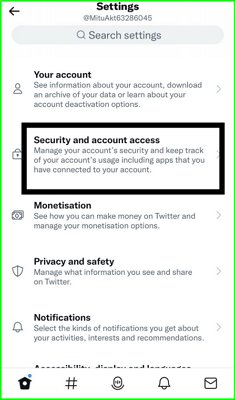
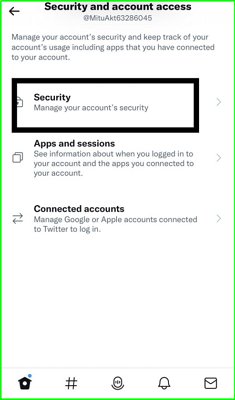
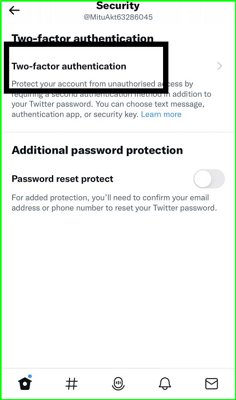
Nous avons trouvé la parfaite application de surveillance pour vous, essayez AirDroid Parental Control
Partie 4 : Comment améliorer la sécurité des enfants sur Twitter?
Bien qu'il existe de nombreuses fonctionnalités de confidentialité et de filtres pour le contrôle parental, elles ne sont pas toutes suffisantes. Les filtres limités ne peuvent pas protéger complètement vos enfants. Il n'existe aucune fonction permettant de limiter le temps passé sur Twitter. Vous aurez donc besoin d'un outil efficace pour surveiller l'activité de votre enfant.
La surveillance réelle est la meilleure option plutôt que d'utiliser des fonctionnalités ou des filtres. Il se peut que vous passiez énormément de temps avec vos enfants, vous pourrez néanmoins utiliser la meilleure application de surveillance AirDroid Parental Control. Il s'agit du logiciel le plus efficace pour sécuriser l'internet pour vos enfants.

L'application dispose de fonctionnalités utiles et efficaces. Comme par exemple:
- Surveillez à distance l'activité de votre enfant en accédant aux caméras avant et arrière de son mobile. Vous pouvez donc voir et entendre l'environnement dans lequel se trouve votre enfant à tout moment grâce au micro et aux caméras.
- Verrouillez instantanément le téléphone et la tablette de votre enfant. Définissez également une limite de temps d'utilisation des différentes applications et d'écran.
- Consultez facilement les notifications et les conversations des applications des réseaux sociaux. Ainsi, vous pouvez les protéger du cyberharcèlement et des spams.
- Découvrez la position GPS et l'historique de géolocalisation de vos enfants à l'aide du traceur GPS de leur téléphone. Définissez des zones géographiques spécifiques.
- Bloquez n'importe quel jeu et programmez l'heure. Vous obtiendrez tous les rapports d'activité du téléphone et découvrirez l'application sur laquelle ils ont passé le plus de temps.
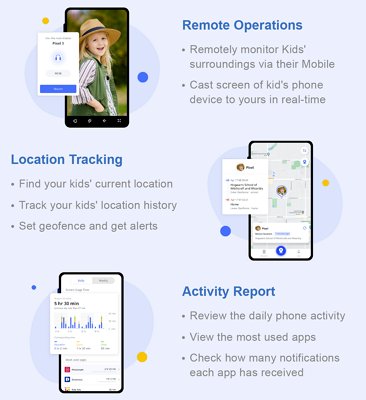
Téléchargez l'application de contrôle parental AirDroid
Étape 1. Tout d'abord, téléchargez et installez l'application AirDroid Parental Control depuis le Google Play Store ou l'App Store. Créez votre compte.
Étape 2. Téléchargez l'application AirDroid Kids sur le téléphone de vos enfants.
Étape 3. Associez les applications à des codes. Une fois connectées, vous pourrez facilement surveiller l'activité en ligne de vos enfants.
Partie 5 : FAQ sur le Contrôle Parental de Twitter
Il existe de nombreuses façons de bloquer un contenu inapproprié. Vous pouvez par exemple activer la fonctionnalité Masquer le contenu sensible, bloquer ou désactiver les personnes indésirables.
Lorsque vous essayez de créer votre nouveau compte Twitter, vous devez remplir un formulaire dans lequel l'âge de l'utilisateur est demandé.
Twitter a des côtés positifs et négatifs. Si vous autorisez vos enfants à utiliser Twitter, assurez-vous qu'ils y diffusent des contenus pertinents et utiles.
Twitter a fixé la limite d'âge à 13 ans. Les adolescents de 12 ans ne peuvent donc pas utiliser Twitter.
Il n'existe pas de version de Twitter adaptée aux enfants, mais vous pouvez utiliser la fonction de contrôle parental pour les sécuriser davantage.










Laisser une réponse.